あなたはあなたが同時に同じチャンネルストリップ上の様々なプラグインで複数のパラメータを制御することを希望することがありますか?環境が鍵であり、これを行うために、我々はその後、チャンネルストリップに接続されているいくつかの変圧器にフェーダーを接続する必要があります。
怖い音?それがいかに簡単かを調べるために読んでください。
このチュートリアルではよく掃除フィルターによってドラムループ上の素敵なダビーな効果を作成し、唯一のフェーダーを使用して遅延収益率を高めること。使用してイムループはダウンテンポライダーが02ビートと呼ばれています。
ステップ1 - 環境に
キーコマンドコマンド-8を使用すると、新しい環境ウィンドウを開きます。
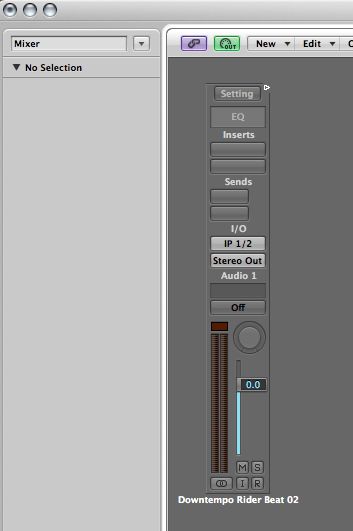
ミキサーウィンドウに到達するために左上にあるメニューの三角形を使用しています。
私はいつも別のレイヤーでこのようなことを行うあまりに雑然となって物事を停止するので、ダウンテンポライダー02チャンネルストリップビート強調表示し、 コマンド-Xを使用してカットします。左上のメニュー三角形にバックアップ移動し、ドロップダウンからレイヤーを作成]を選択します。
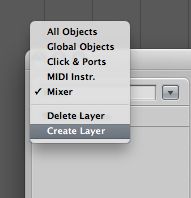
新しく作成されたレイヤーにコマンド+ Vペーストコマンドを使用し、あなたのチャンネルストリップが再び表示され、一度はそれがあなたの層の何かが有用価値リネームだこれを行っている。
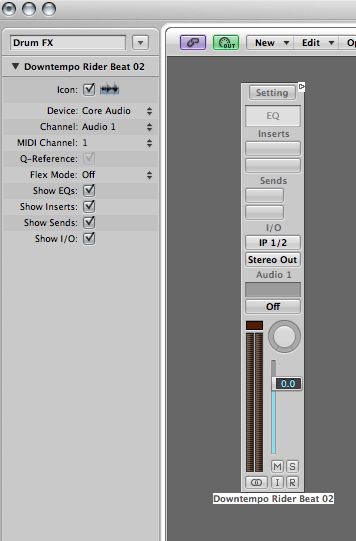
あなたが行くように名前を変更すると、あなたが忙しいプロジェクトで物事を追跡することができます。
ステップ2 - あなたの意図するパラメータを識別
だから、私はチャンネルEQとチャンネル·ストリップのエコープラグインをロードした。私は何をしたいのですがハイとローパスフィルタースイープをコントロールすると同時に、エコープラグインウェット信号を増やしています。
これを実現するために、我々は、これらのパラメータはそうローカルメニューから[ 新規作成]を選択し、に応答する信号何私たちを表示するには、モニター·オブジェクトが必要
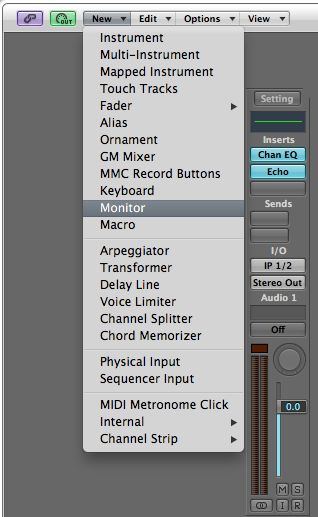
EQプラグインを開いて、ハイ·パス·フィルタをオンにすると、今のHi Passの周波数をスイープ。モニターは、我々はこれを行うときに、データを一覧表示する起動方法に気づいたでしょうか?我々はインチ手紙と、最初の2つの数字をメモしておいてください興味を持っているものだと、私は "F 2 1 x"を見せている。 Loのパスで繰り返し、地雷は "F 2 29×"が表示されます
今すぐプラグインEchoを開いて、すべての道を行ったり来たりぬれたスライダーをスライドさせてモニター内の情報に注意して乾燥したスライダーを100%に設定されていることを確認してください。地雷は "F 3 20×"が表示されます
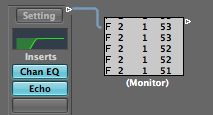
お使いのモニターはあなたにわずかに異なる情報を提供している場合に限り、あなたは大丈夫だ "Fのxxx"の線に沿って何かを得ているので、心配しないでください。私たちは、セクションの次のカップルですべてその情報を必要とするでしょう。
ステップ3 - フェーダー、トランスフォーマーを作成する
ローカルメニューから、[ 新規]を選択します
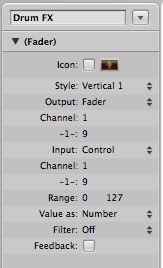
このようにフェーダー·パラメータを設定します。
また、この時点では、フェーダーの名前を変更できます。
今も変圧器を準備します。ローカルメニューから[ 新規]を選択します
変圧器の設定。
条件は、我々が必要とする変圧器の3に同じままである限り、我々は単に2重複変圧器を作るためにOptionキーを押しながらドラッグすることができます。各変圧器にフェーダーからフェーダーとドラッグケーブルの右側に縦線でそれらを整理、それはこの時点で3変圧価値リネームだ。
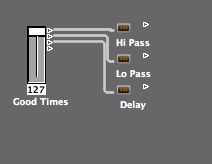
あなたが行くように名前を変更することを忘れないようにしてみてください。
ステップ4 - 設定トランスフォーマー
変圧器は、入力イベントのセットを取ると、定義可能な条件に応じて、他の何かにそれらを変換します。我々はすでに条件を定義しているので、今、私たちは、私たちはステップ2からのノートを参照してくださいする必要がありますそうするためには、操作を定義する必要があります。
こんにちは峠で始まる私はノートの "F 2×1"、ハイ·パス·トランスをダブルクリックして、私はあなたがステップ2で書き留めたどんな情報で次の画像に持っているように操作が行を上に設定が書かれている見ることができます。
こんにちはの動作設定は、Transformerを渡します。
Loのパスに対してこの手順を繰り返しますと遅延変圧
心に留めておくべき一つのことは、私はLoをしたいと私がダウンして掃引するロー·パスを必要とし、その逆もアップこんにちはパスがスイープなどこんにちは、互いに反対の方法を関数に渡すことです。これは、単にオペレーションデータバイト2の逆を選択することによって達成される。
この設定はHi allowと逆方向に掃引するローパスフィルタをLoになります。
この時点で我々は、チャンネルストリップに変圧器を接続するループを再生すると、我々の仕事の結果を聞くためにスライダを移動することができます
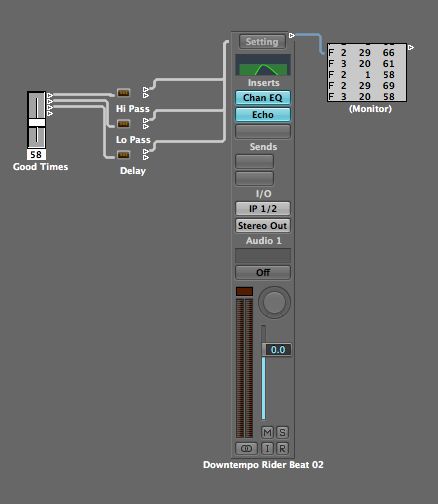
[オーディオID = "15671"]
クールなサウンド、すべてが期待通りに動作していること、しかし、私はそれが私たちのフィルタースイープの細かい制御を与えるために少し細工が必要だと思う
ステップ5 - ファイナル微調整機能
私はフィルタースイープがあまりにも激しかったし、私はそれが設定することも難しいことではありません私たちにとって幸運なことに、フェーダーの旅の長さ全体にわたって詳細な制御をしたいと思いました。
こんにちは、単に合格するためのHi Passのトランスをダブルクリックして、ドロップからの操作データバイト2セレクトスケールでダウンし、0.5に次の下の行を変更する
こんにちはパスの設定を拡張しました。
残念ながら、私たちはロー·パス·変圧器のためのすべての私たちのオプションを使い果たしてしまった - しかし、私たちはロー·パス、チャンネルストリップの間にチェーンに別の変圧器の追加を終了するには何もありません。
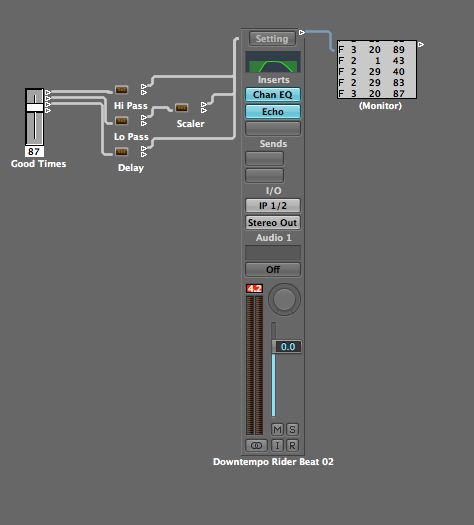
ローカルメニューから、[ 新規]を選択します
を介してすべてのイベントを許可しますが、0.5に設定した次の行に応じてスケールアップ操作のデータバイト2を設定するには、この新しい変圧器を設定し、私は63のオフセットoffでそれを設定しました。
それは、どのように音を確認する時が来た
[オーディオID = "15668"]
私は、はるかに良いことだと思う。今やそのフェーダーを自動化する方法があった場合にのみ、
(任意)ステップ6 - フェーダーの自動化
あなただけ手動であなたの心のコンテンツにフェーダーを調整楽しむかもしれないが、あなたはそれを自動化することを好むだろう時間があるかもしれません。方法を知るために読んでください。
単に、環境ウィンドウからフェーダーをドラッグWindowsのトラックリストをアレンジで空白にドロップし、ポップアップウィンドウから[作成]を選択します。それを選択し、Control-Zその後オートメーションレーンを開くために押します。オートメーションレーンで、メニューから[Controlキーを押しながらクリックし、オートメーション·パラメータを選択keyコマンドを使用して、新しく作成したトラックを拡大
今ちょうどあなたの自動化で描画している限り、オートメーションモードが読み取り専用に設定されているとして、あなたがあなたのプロジェクトを再生するときに、オートメーションは、フェーダーの動きなどを反映聞こえます。
オートメーションとフェーダー·トラック。
[オーディオID = "15672"]
EQとディレイプラグインを使用して上記のチュートリアル情報が、技術はちょうどそれらのプラグインへの排他的ではありません。ロジック·環境についての最もよい事は、その柔軟性です。あなたが思い付くことができるか見に異なるプラグインやFXチェーンを使用して試して下さい。
楽しい時を過す!



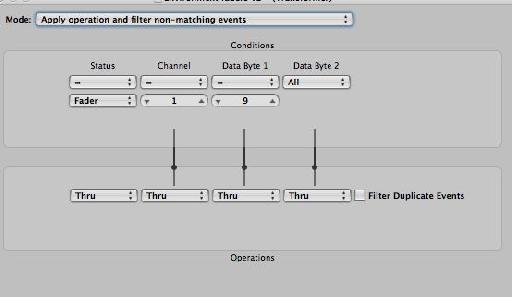
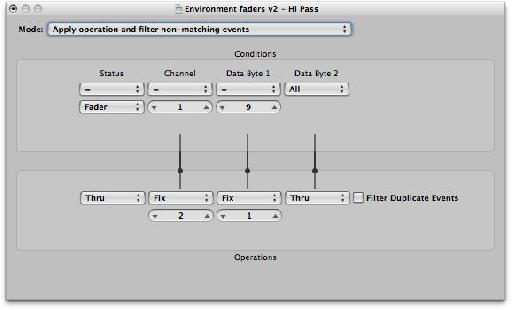
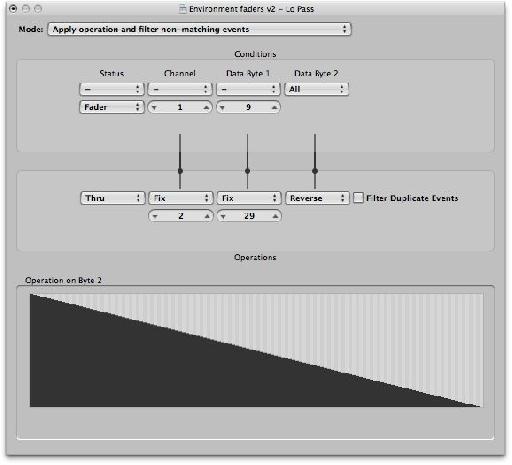
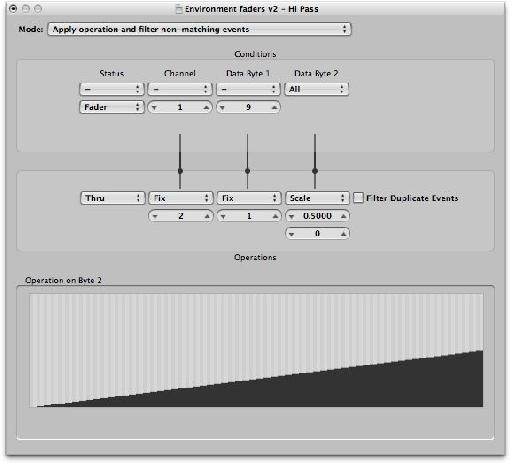
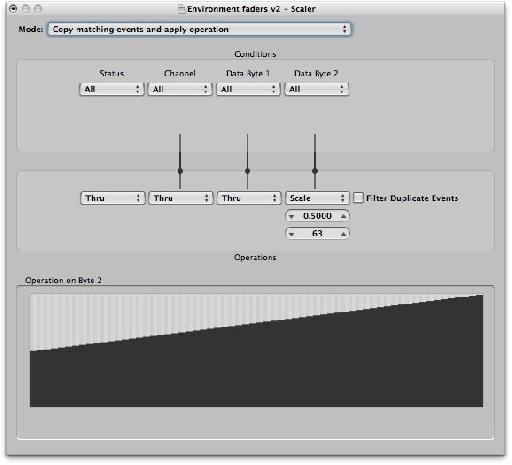
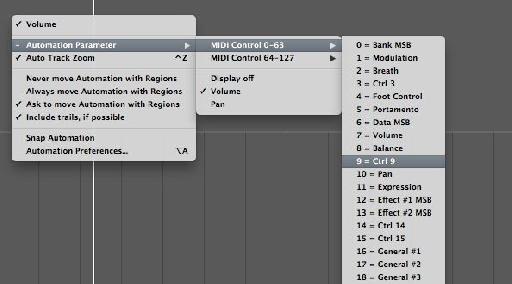
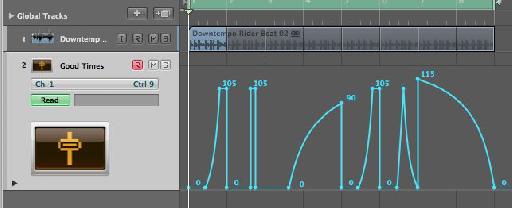
 © 2024 Ask.Audio
A NonLinear Educating Company
© 2024 Ask.Audio
A NonLinear Educating Company
Discussion
What did I miss?
T.
this doesn't work out very well for me.
the monitor doesn't show any information i.e. step number 3 doesn't work.
could you please re-evaluate this article and see if there is something missing.
thx & cheers
Hjalmar; Stockholm,Sweden
The only step I think Ruari missed explaining was how to setup the transofrmer for the Echo plugin. The parameters (if you wish to control the wet value of the Echo) should be:
F 3 20 X
Make sure all the transformers are cabled to the channel strip.
Also make sure the mode of each transformer is set to:
"Apply Operation and filter non-matching events" as shown in the screenshots.
I completely understand how this is easier to see being done in a video... which is why Steve H's Logic TNT 1, 2 and 3 series of video courses are soooo popular ;-)
Hope this helps thought,
R
Want to join the discussion?
Create an account or login to get started!